win7 flashplayer提示不是最新版本怎么解决 Win7 FlashPlayer更新失败怎么处理
在使用Win7系统时,有时会遇到FlashPlayer提示不是最新版本的问题,导致更新失败,为了解决这个问题,可以尝试手动下载最新版本的FlashPlayer安装程序并进行更新,也可以检查系统是否存在其他软件冲突导致更新失败。同时及时更新系统补丁和浏览器版本也是避免这类问题的有效方法。希望以上方法能帮助大家顺利解决Win7 FlashPlayer更新失败的困扰。
解决方法:
1、首先想到的不是最新版那么安装最新版不就可以了?用一根外网网线连接内网电脑更新flash player然后关闭重新打开浏览器。结果故障还是一样的提示。

2、既然不是flash player版本问题了,为什么会还提示flash player不是最新版错误呢?后来又尝试更换了浏览器打开,检查了浏览器插件是否启用问题。但还是没有解决。
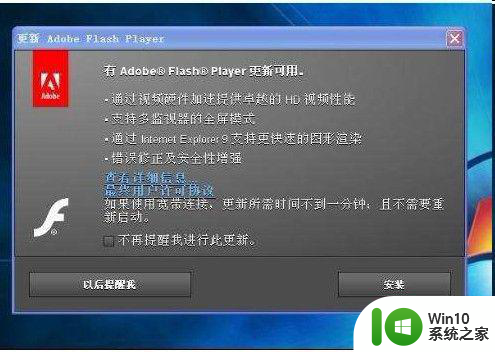
3、最后,尝试进注册表删除flash player里面的内容。
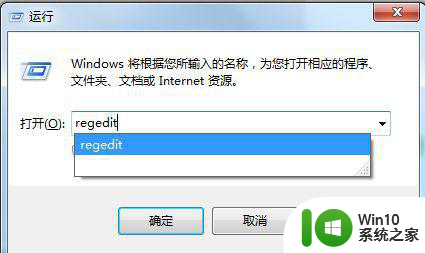
4、通过系统开始菜单,找到运行-输入regedit-找到HKEY—LOCAL—MACHINESOFTWAREMacromediaflashplayersafeversions 删除里面你要安装的对应flash player版本。比如说安装11.3就删除里面的11.0。
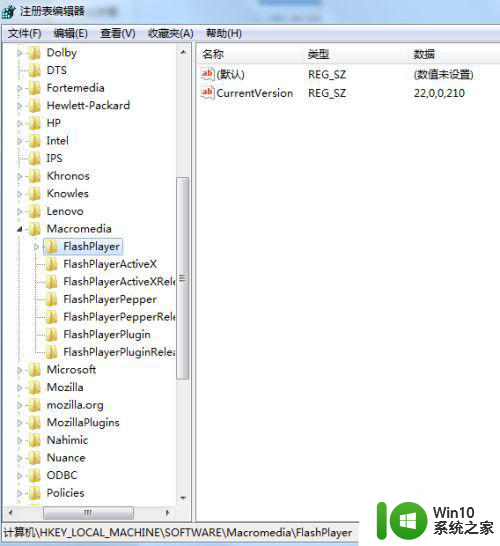
5、再进如内网文档系统,打开那个需要最新版flash plyer插件的文档。安装提示下载安装就可以了。
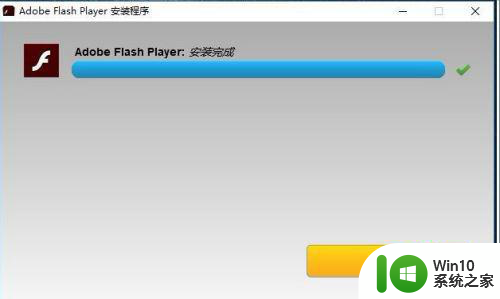
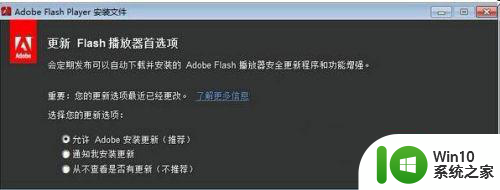
以上就是win7 flashplayer提示不是最新版本怎么解决的全部内容,有遇到相同问题的用户可参考本文中介绍的步骤来进行修复,希望能够对大家有所帮助。
win7 flashplayer提示不是最新版本怎么解决 Win7 FlashPlayer更新失败怎么处理相关教程
- win7电脑玩地平线4游戏提示加载失败发生不明错误怎么处理 win7电脑玩地平线4游戏提示加载失败怎么解决
- win7修复steam更新失败的解决方法 win7系统Steam更新失败怎么解决
- win7提示windows延缓写入失败的解决方法 win7提示windows延缓写入失败怎么处理
- win7更新失败提示错误80244019如何修复 80244019更新失败原因win7
- win7更新失败还原更改进不了系统怎么解决 Win7更新失败导致系统无法进入怎么办
- win7电脑启动防火墙失败提示0x8007042c错误代码怎么处理 Win7电脑防火墙启动失败怎么解决
- windows7更新失败错误代码80244019的处理方法 win7无法完成更新,显示80244019错误怎么办
- Win7连接远程桌面失败提示函数不支持如何处理 Win7远程桌面连接时提示函数不受支持怎么办
- win7开机提示更新解决方法 window7开机老提示更新系统怎么办
- 0x80070003更新失败如何处理 w7系统0x80070003错误解决方法
- 新装的windows7系统更新系统时提示错误怎么办 Windows 7系统更新失败怎么办
- windows7系统更新失败还原更改如何解决 win7系统更新失败怎么办
- window7电脑开机stop:c000021a{fata systemerror}蓝屏修复方法 Windows7电脑开机蓝屏stop c000021a错误修复方法
- win7访问共享文件夹记不住凭据如何解决 Windows 7 记住网络共享文件夹凭据设置方法
- win7重启提示Press Ctrl+Alt+Del to restart怎么办 Win7重启提示按下Ctrl Alt Del无法进入系统怎么办
- 笔记本win7无线适配器或访问点有问题解决方法 笔记本win7无线适配器无法连接网络解决方法
win7系统教程推荐
- 1 win7访问共享文件夹记不住凭据如何解决 Windows 7 记住网络共享文件夹凭据设置方法
- 2 笔记本win7无线适配器或访问点有问题解决方法 笔记本win7无线适配器无法连接网络解决方法
- 3 win7系统怎么取消开机密码?win7开机密码怎么取消 win7系统如何取消开机密码
- 4 win7 32位系统快速清理开始菜单中的程序使用记录的方法 如何清理win7 32位系统开始菜单中的程序使用记录
- 5 win7自动修复无法修复你的电脑的具体处理方法 win7自动修复无法修复的原因和解决方法
- 6 电脑显示屏不亮但是主机已开机win7如何修复 电脑显示屏黑屏但主机已开机怎么办win7
- 7 win7系统新建卷提示无法在此分配空间中创建新建卷如何修复 win7系统新建卷无法分配空间如何解决
- 8 一个意外的错误使你无法复制该文件win7的解决方案 win7文件复制失败怎么办
- 9 win7系统连接蓝牙耳机没声音怎么修复 win7系统连接蓝牙耳机无声音问题解决方法
- 10 win7系统键盘wasd和方向键调换了怎么办 win7系统键盘wasd和方向键调换后无法恢复
win7系统推荐
- 1 番茄花园ghost win7 sp1 64位装机破解版v2023.04
- 2 系统之家ghost win7 sp1 64位专业旗舰版v2023.04
- 3 东芝笔记本ghost win7 sp1 64位纯净安全版下载v2023.04
- 4 深度技术ghost win7 sp1 32位破解游戏版下载v2023.04
- 5 萝卜家园ghost win7 32位一键官网版v2023.04
- 6 雨林木风ghost win7家庭精简版64系统下载v2023.04
- 7 系统之家ghost win7 sp1 32位破解安装版v2023.04
- 8 三星笔记本ghost win7 64位最新旗舰版下载v2023.04
- 9 系统之家ghost win7 32位安装稳定版v2023.03
- 10 电脑公司win7 64位最新旗舰版v2023.03